Introduction
Bienvenue chez Rememberizer ! Ce guide décrit la création d'un GPT OpenAI personnalisé, Demo GPT—un exercice démontrant comment Rememberizer améliore votre service GPT pour les utilisateurs. Nous aborderons l'enregistrement de l'application et l'intégration harmonieuse de Rememberizer comme une action. Ensuite, vos utilisateurs consolident leurs sources de contenu en bases de connaissances personnalisées et dynamiques pour interagir avec votre GPT.
*Si vous envisagez de créer votre propre application d'IA plutôt que d'utiliser un GPT personnalisé, veuillez consulter la dernière section de ce blog.
Regardez la vidéo de démonstration rapide ici ou parcourez le guide étape par étape ci-dessous :
Exigences
- Un compte OpenAI ChatGPT Plus
- Un ou plusieurs des magasins de connaissances pris en charge, par exemple, Slack, Dropbox ou Google Drive, afin que vous puissiez tester votre GPT en tant qu'utilisateur.
Configuration du compte et étapes initiales
Cliquez sur le lien suivant, et vous serez dirigé vers notre site web Rememberizer :
Please provide the content you would like translated.
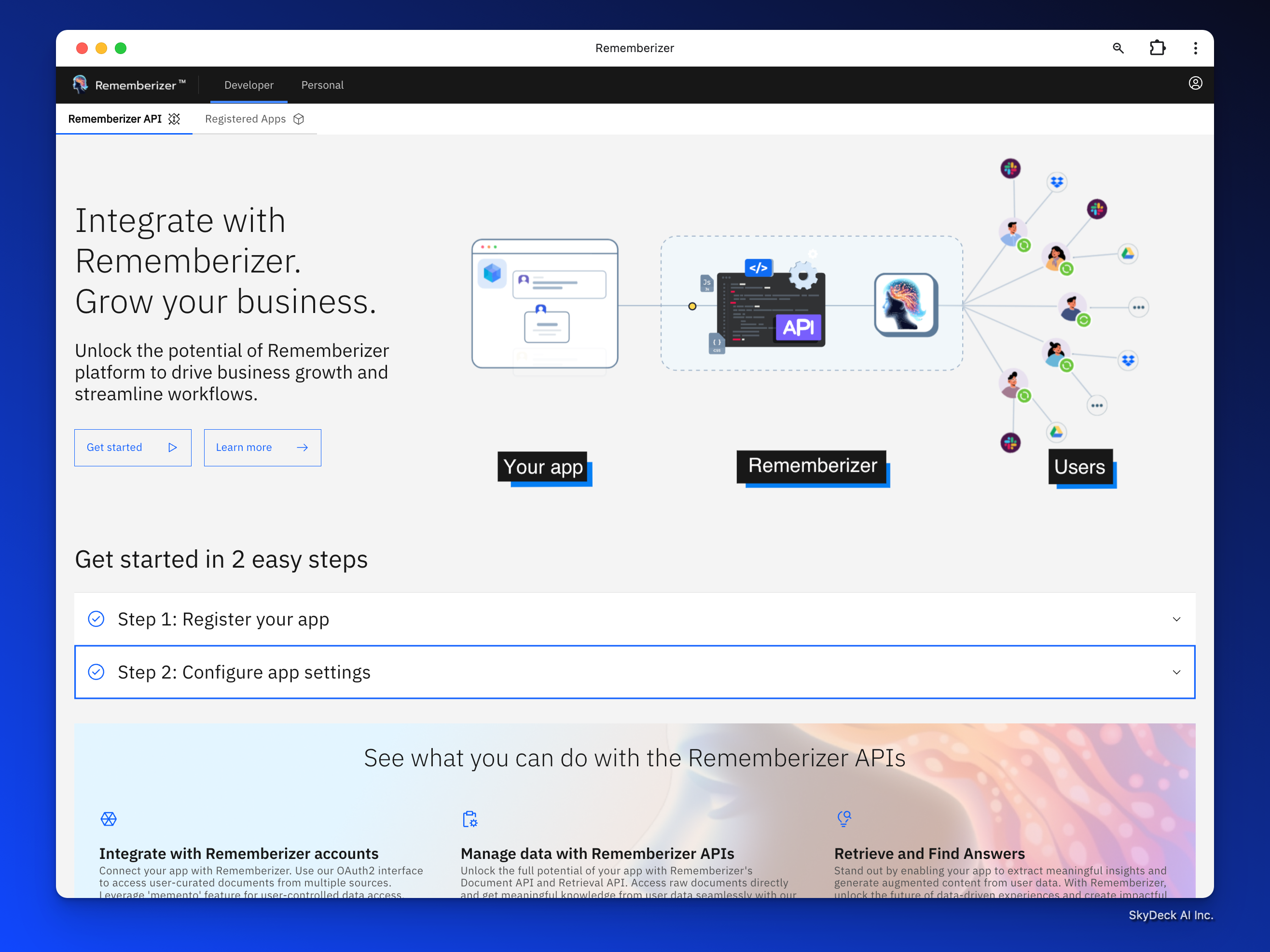
Cliquez sur Commencer, puis cliquez sur Enregistrer l'application. À ce stade, vous serez invité à vous connecter ou à vous inscrire. Complétez l'inscription. Si vous voyez un écran de connexion, cliquez sur l'option ‘S'inscrire’, qui ressemble à “Vous n'avez pas de compte ? S'inscrire”
Please provide the content you would like translated.
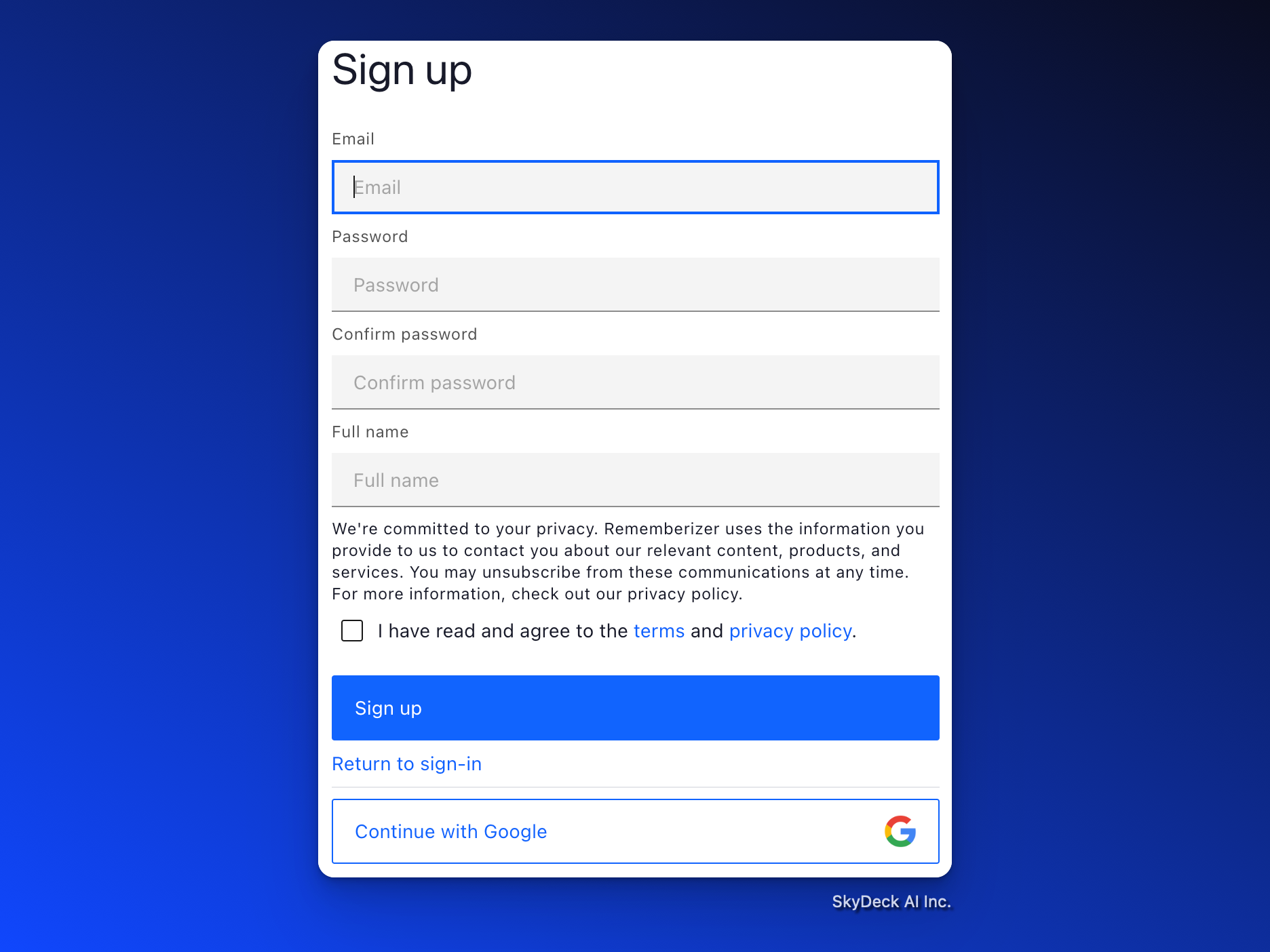
Vous serez ensuite invité à remplir les détails de votre application dans le formulaire Enregistrer une nouvelle application.
Étape 1 : Enregistrez votre application
Cela nécessite quelques allers-retours entre l'enregistrement de la nouvelle application, dans ce cas, un GPT, et la création du GPT.
Please provide the content you would like translated.
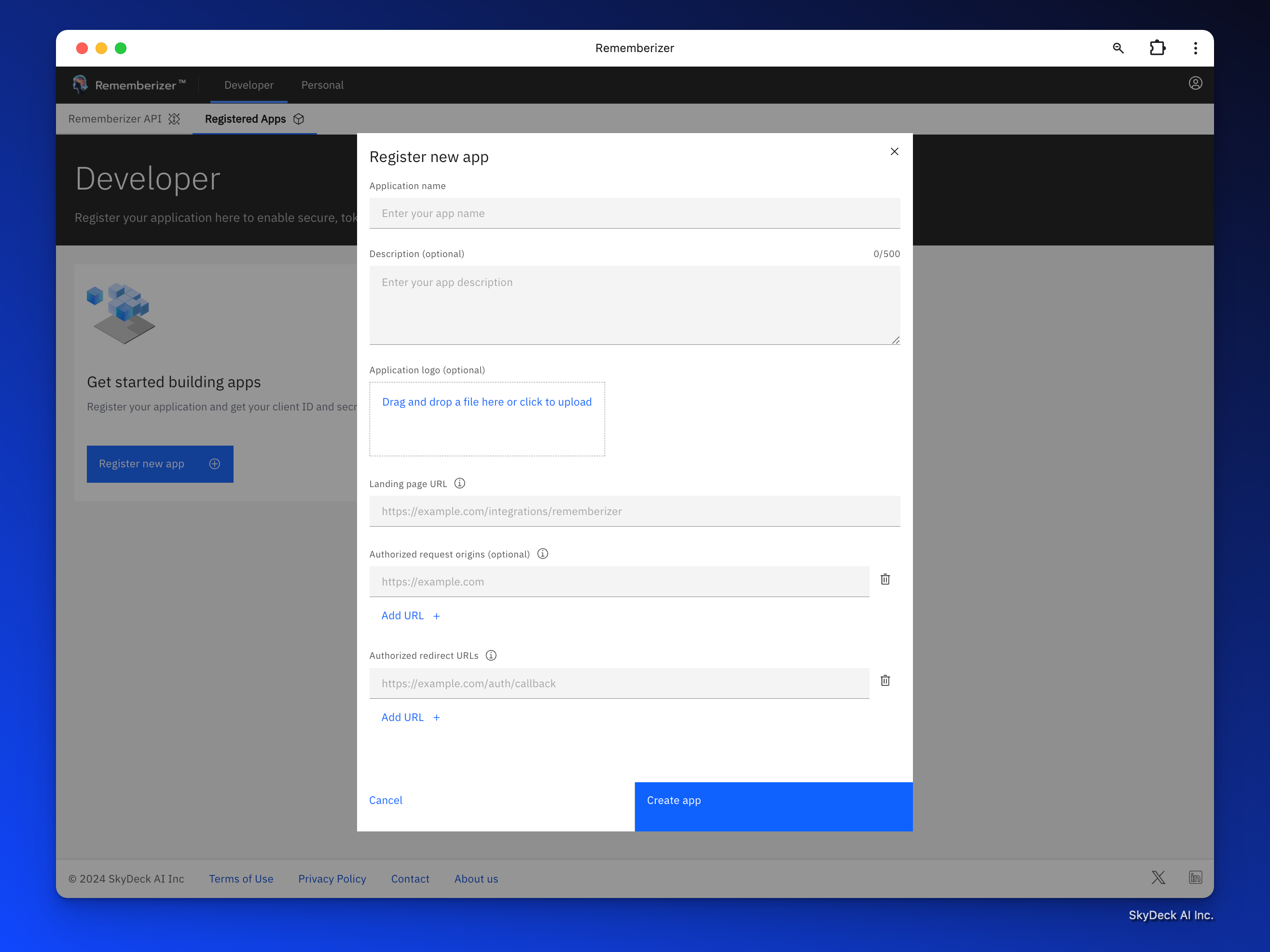
- "Nom de l'application,” tapez le nom GPT ; nous utiliserons Demo GPT dans notre exemple.
- “URL de la page d'atterrissage,” l'URL du GPT (nous l'obtiendrons une fois que nous aurons créé le GPT ; pour l'instant, ajoutez https://placeholder.com)
- "Origine de la demande autorisée,” tapez le domaine du site Web Chat GPT. https://chat.openai.com
- "URL de redirection autorisées” est l'URL de rappel (nous l'obtiendrons une fois que nous aurons créé le GPT ; pour l'instant, ajoutez https://placeholder.com)
- Cliquez sur "Créer une application.”
Please provide the content you would like translated.
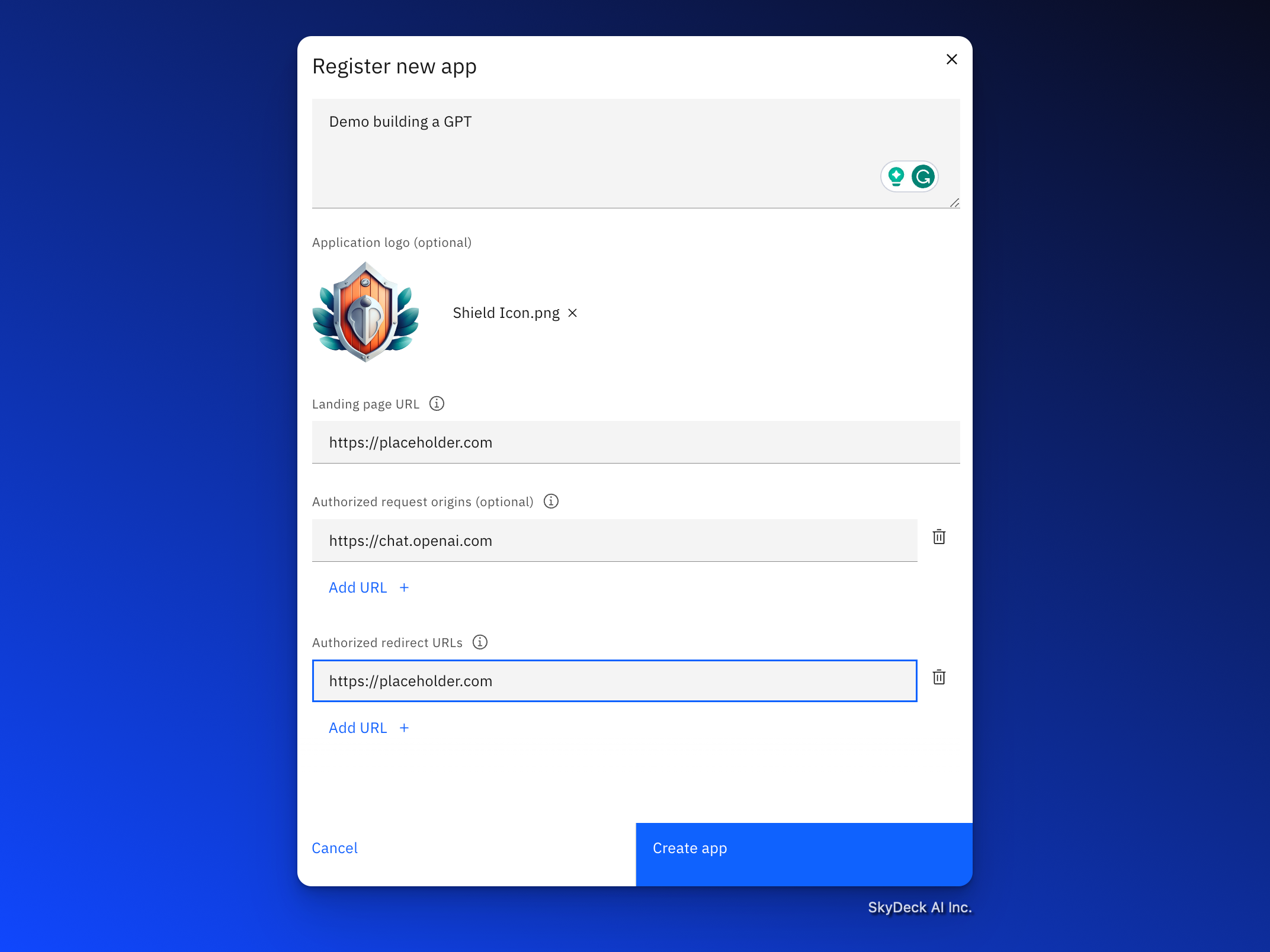
Étape 2 : Configurer les paramètres de l'application et les identifiants.
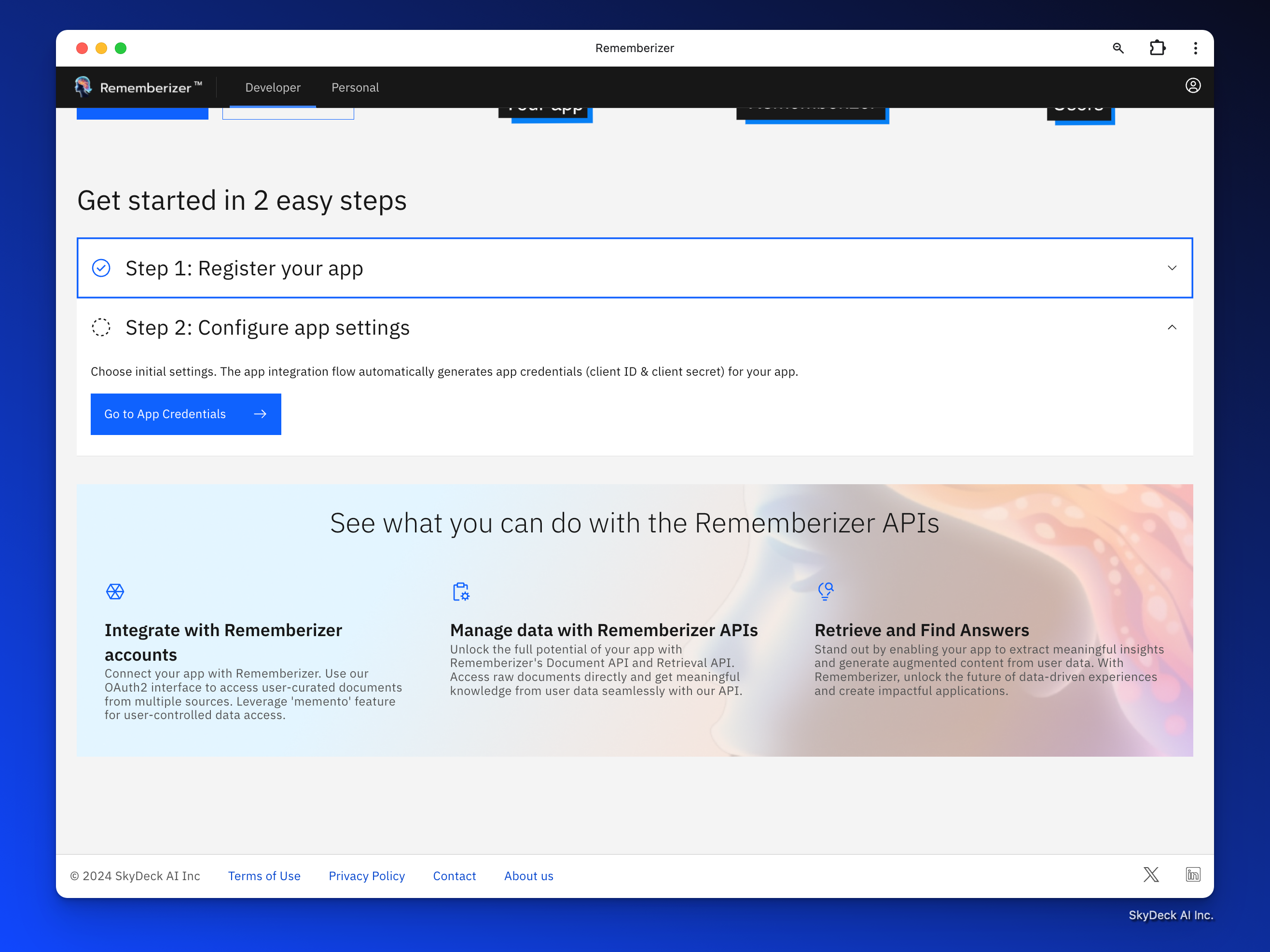
Ouvrez votre application Demo GPT récemment créée.
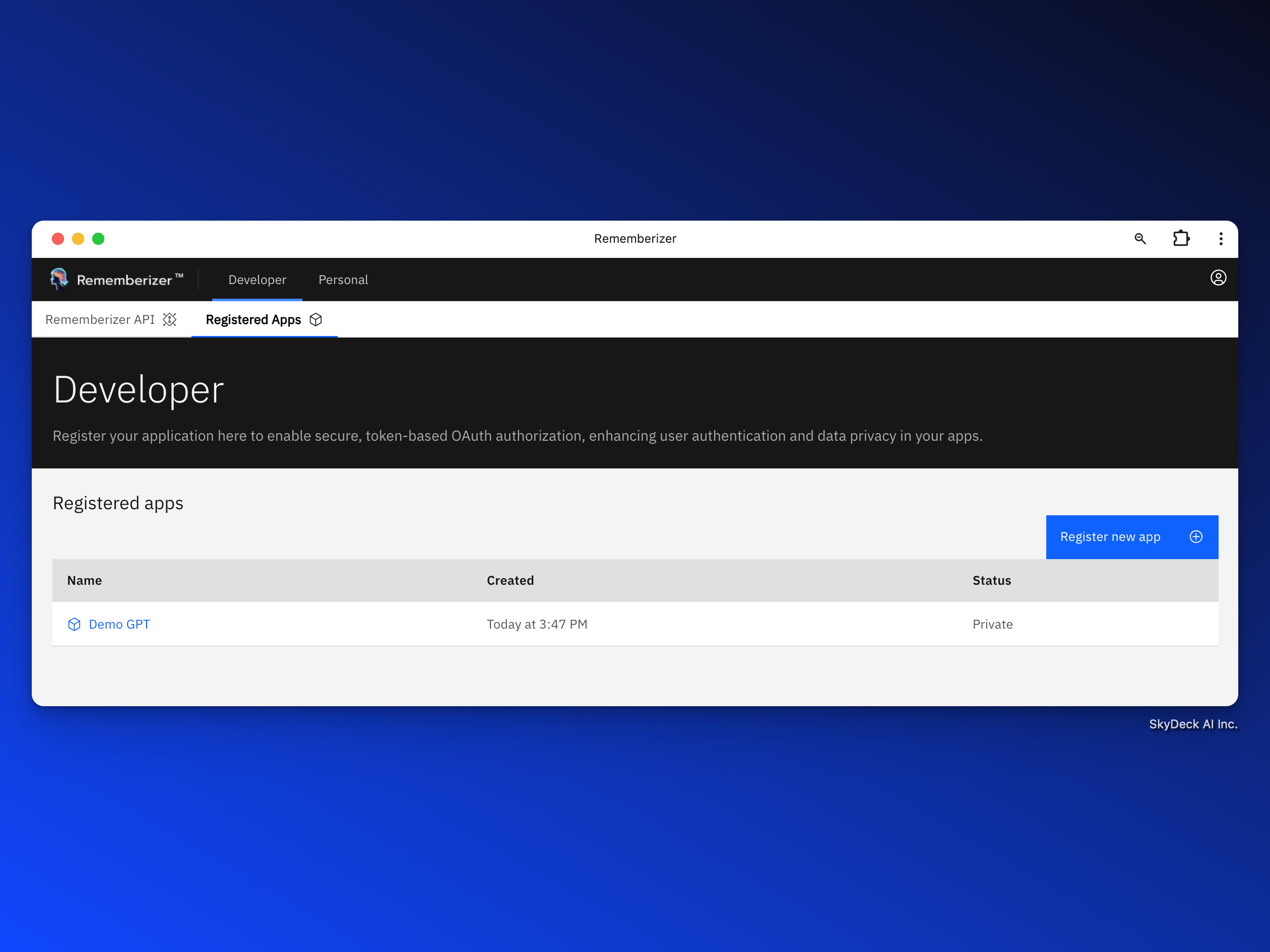
Prenez note des Identifiants de l'Application car nous devons les copier dans notre GPT lorsque nous le construisons.
Please provide the content you would like translated.
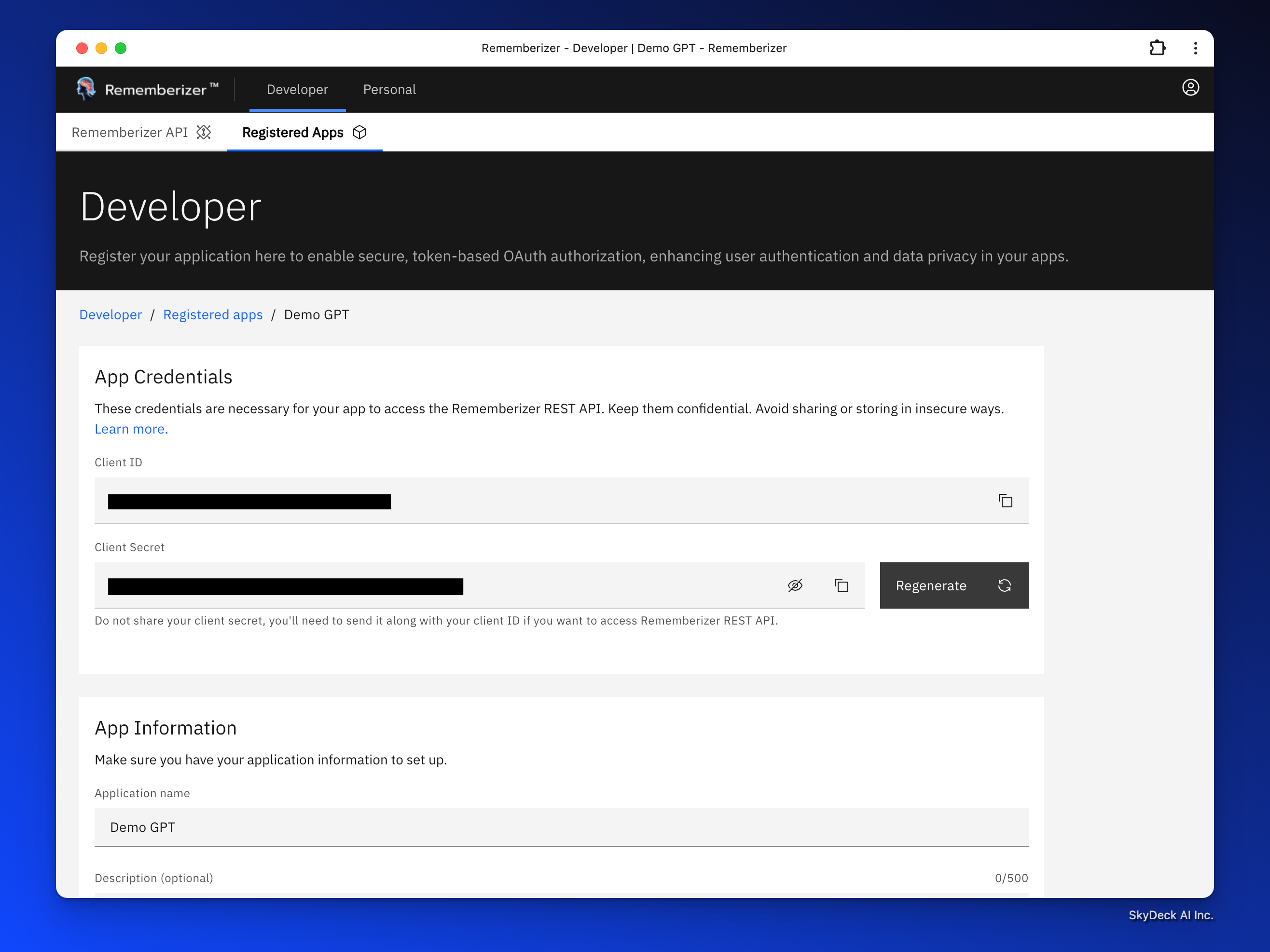
Créer un GPT
Vous pouvez commencer par créer un GPT dans l'interface utilisateur de ChatGPT.
Configurations GPT
Vous pouvez remplir les informations comme vous le souhaitez. Voici un exemple de base que vous pouvez essayer :
Créer une action Rememberizer
Depuis l'éditeur GPT :
Sélectionnez "Configurer" faites défiler jusqu'à ce que vous voyiez "Créer une nouvelle action"
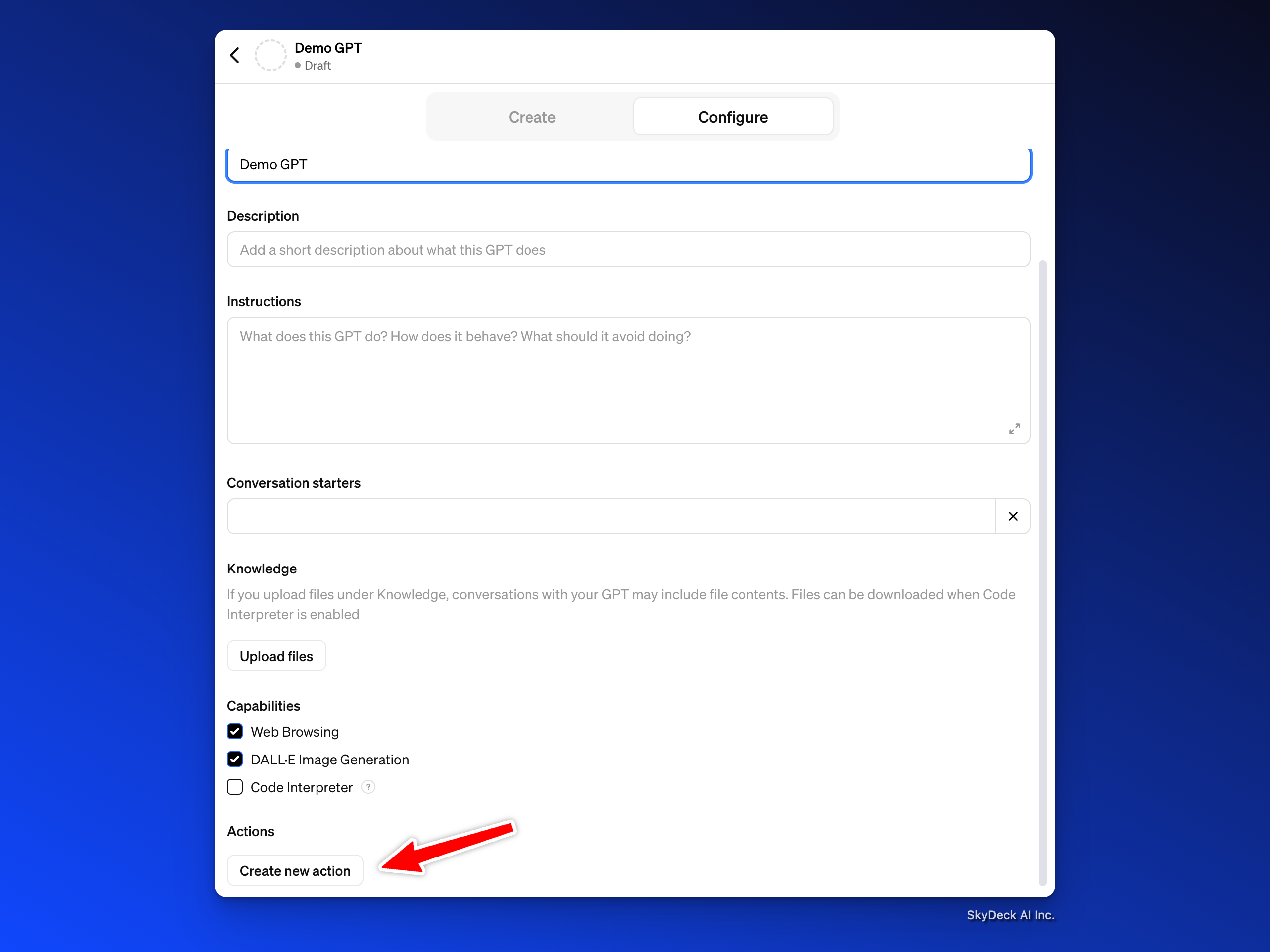
Cliquez sur la roue à côté de l'Authentification et définissez le Type d'Authentification sur OAuth.
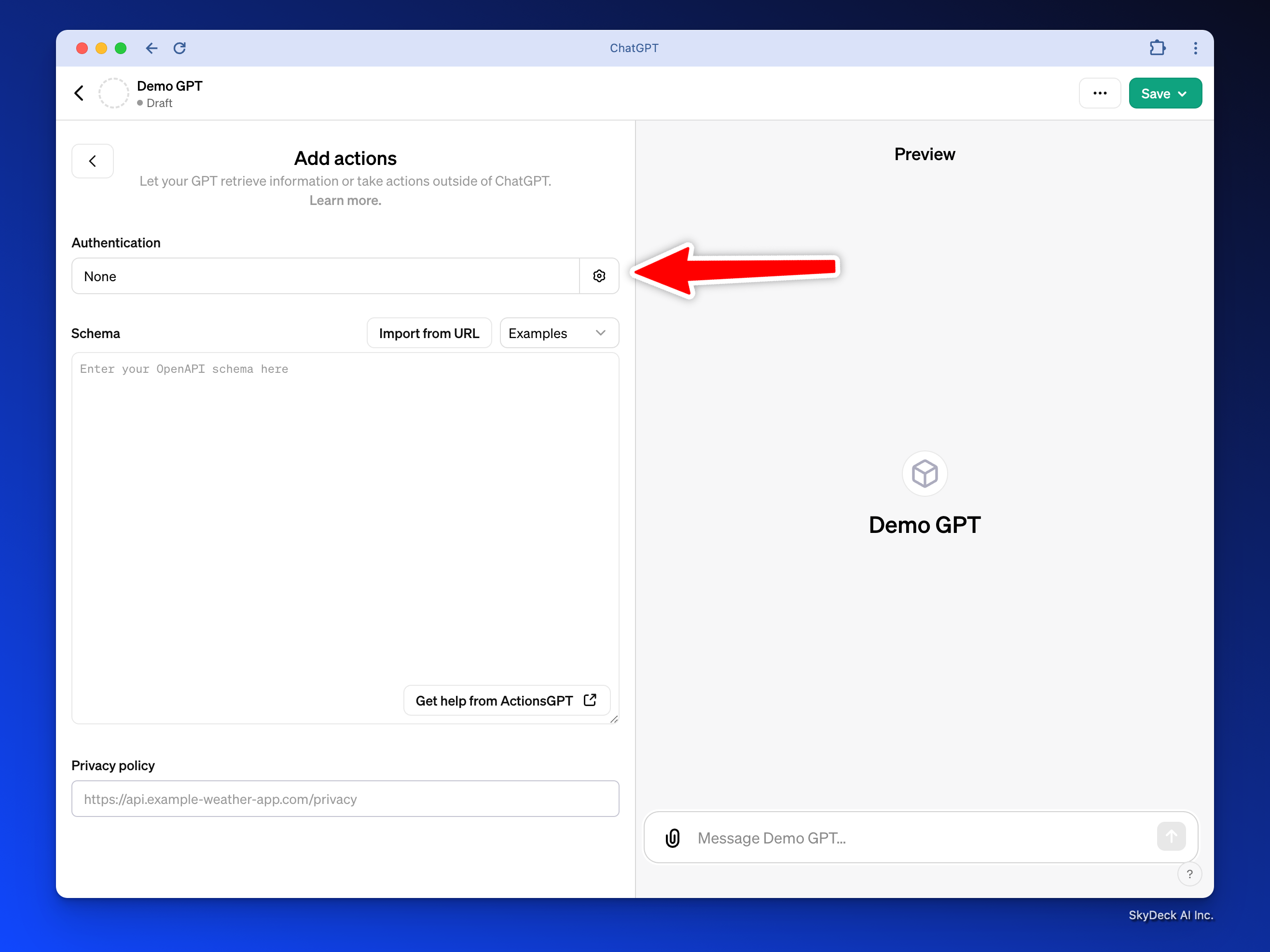
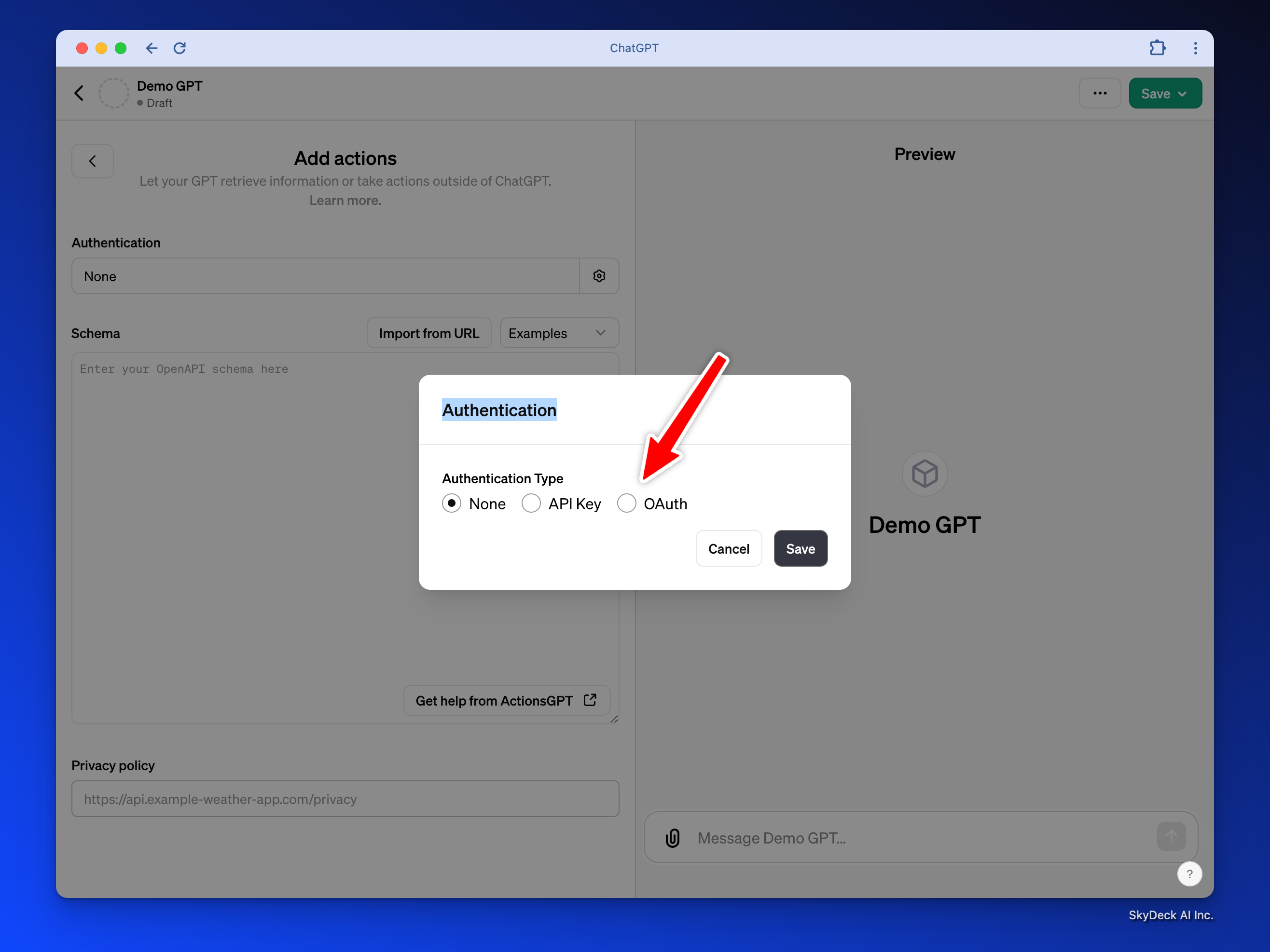
Collez dans le ID Client et Secret Client les identifiants des applications Rememberizer ci-dessus :
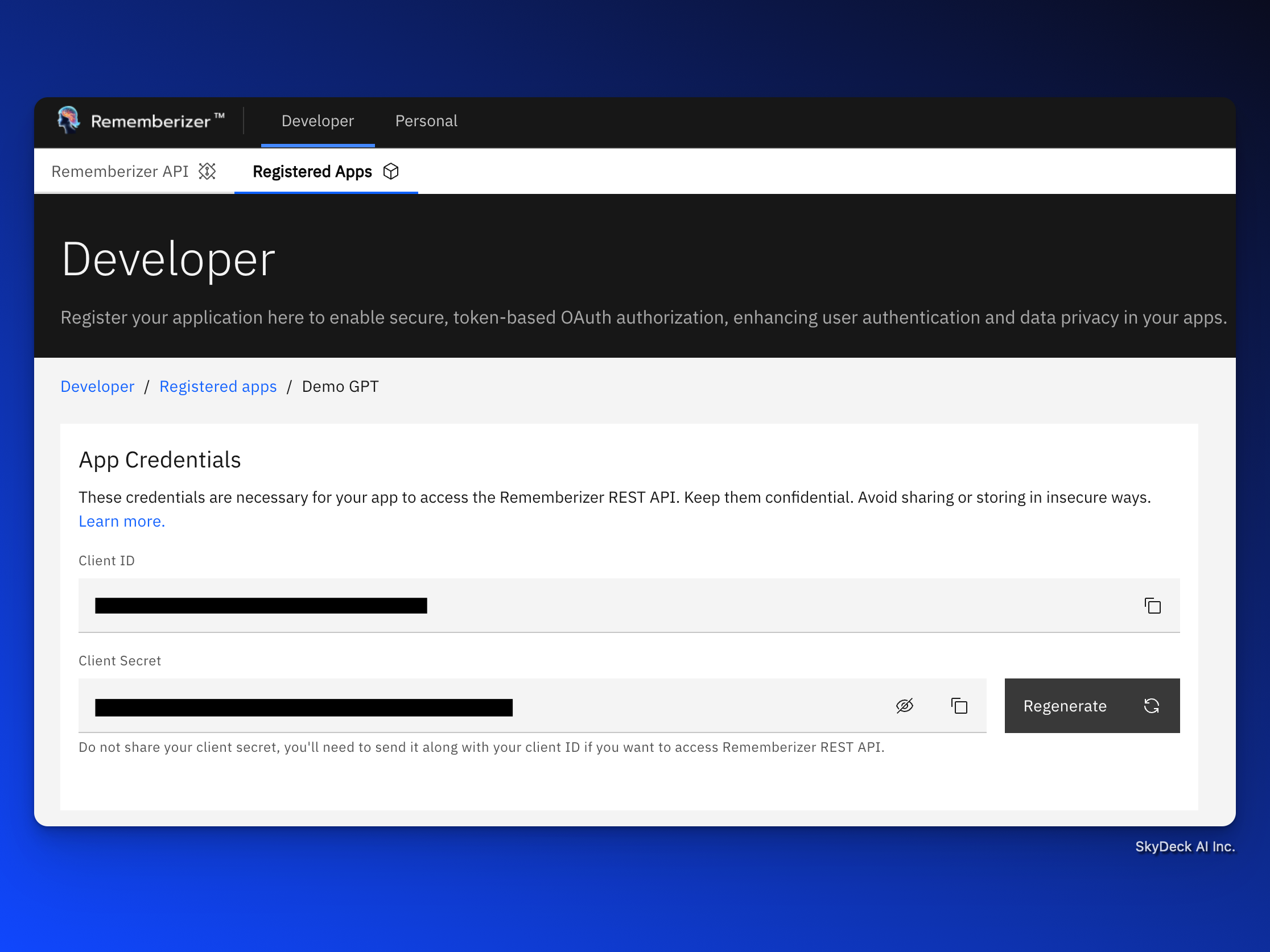
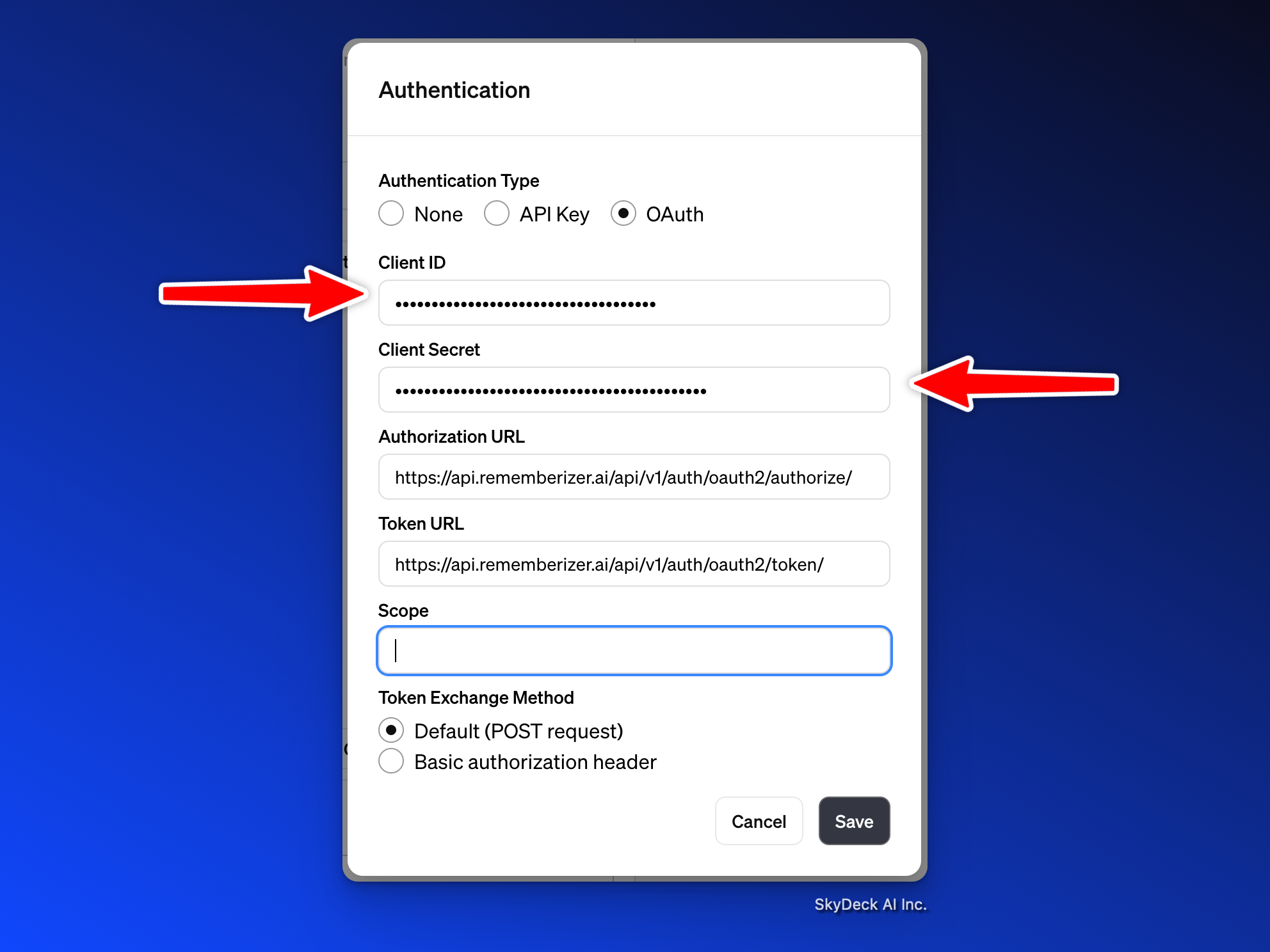
Authorization URL: https://api.rememberizer.ai/api/v1/auth/oauth2/authorize/
Token URL: https://api.rememberizer.ai/api/v1/auth/oauth2/token/
Laissez Scope vide.
Cliquez sur Enregistrer.
Remplissez le schéma GPT avec l'API Rememberizer
Remplissez la spécification OpenAPI de Rememberizer. Copiez le contenu dans le panneau extensible No.4 du lien ci-dessous et collez-le dans le champ Schema :
https://docs.rememberizer.ai/developer/creating-a-rememberizer-gpt#rememberizer_openapi.yaml
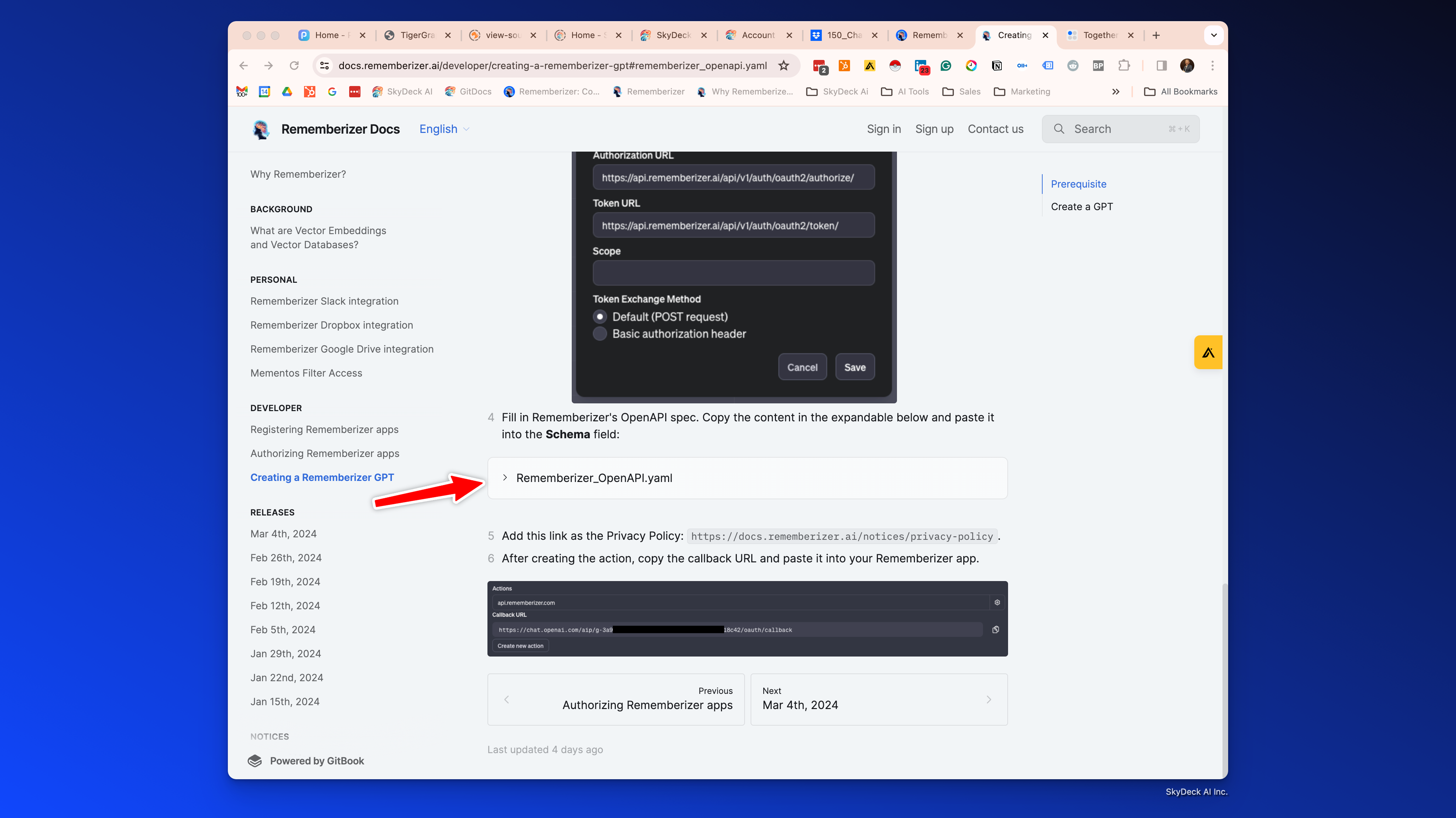
Politique de confidentialité
Ajoutez ce lien comme Politique de Confidentialité : https://docs.rememberizer.ai/notices/privacy-policy.
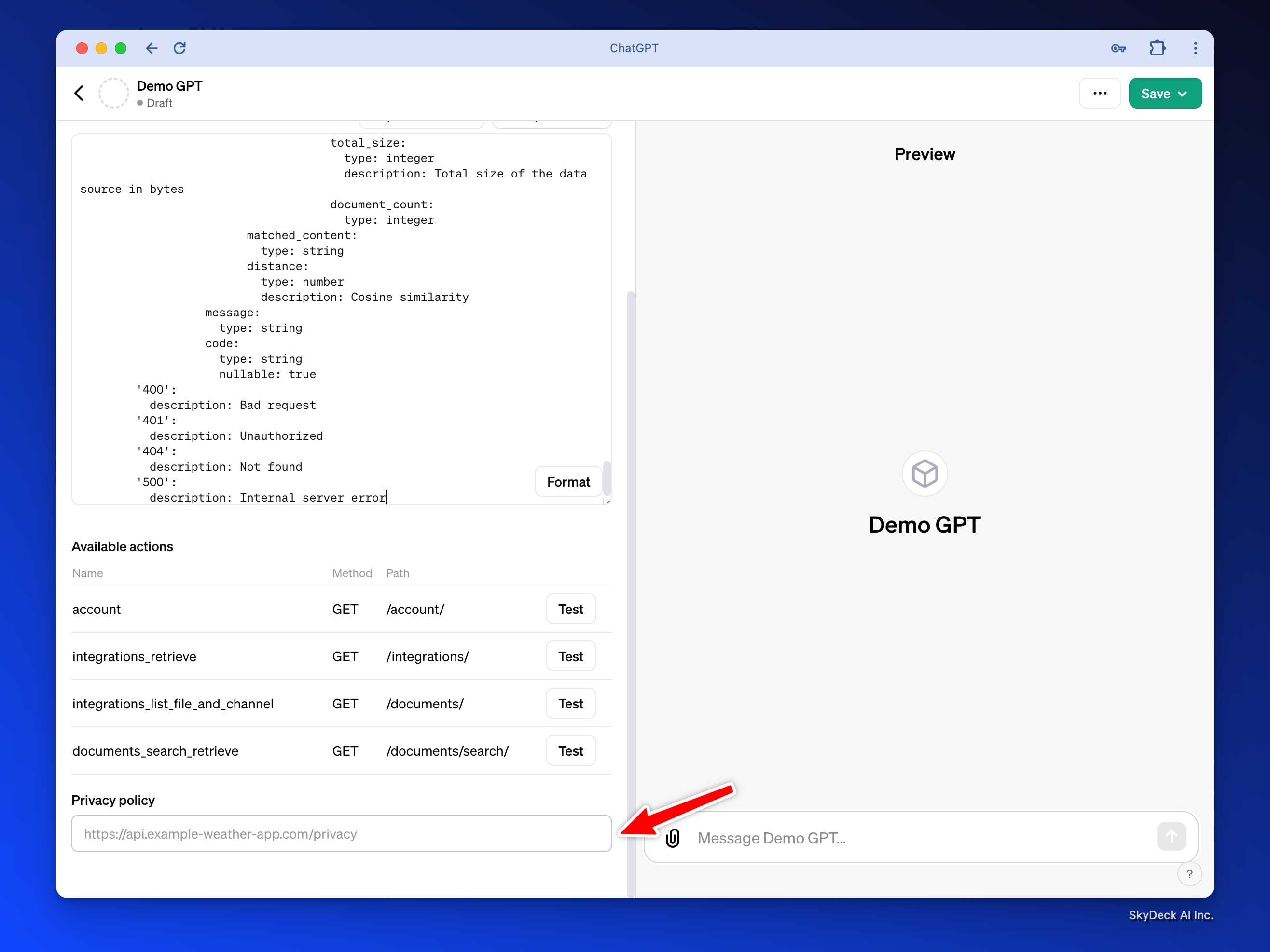
Après avoir créé l'action, enregistrez le GPT, puis
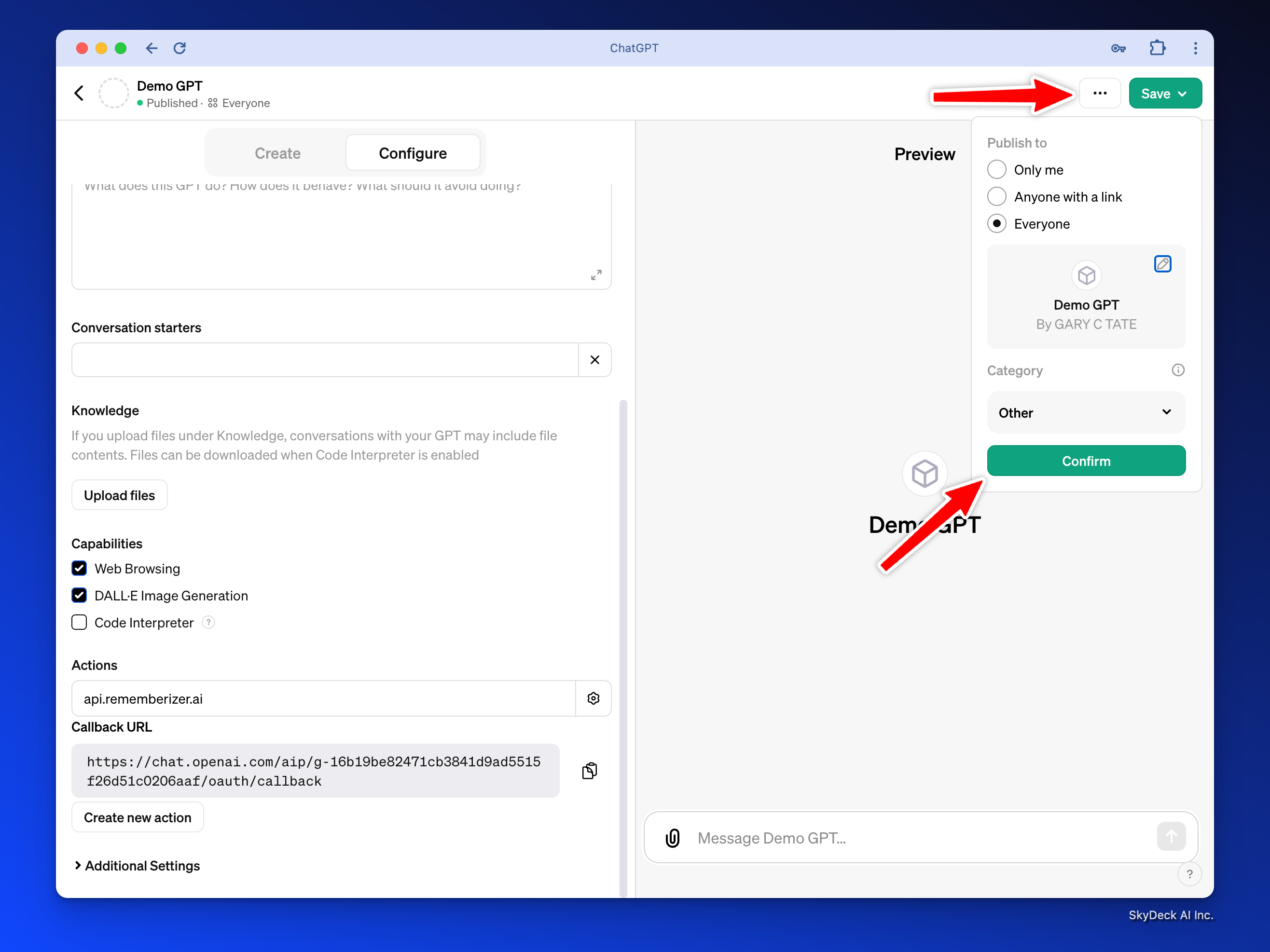
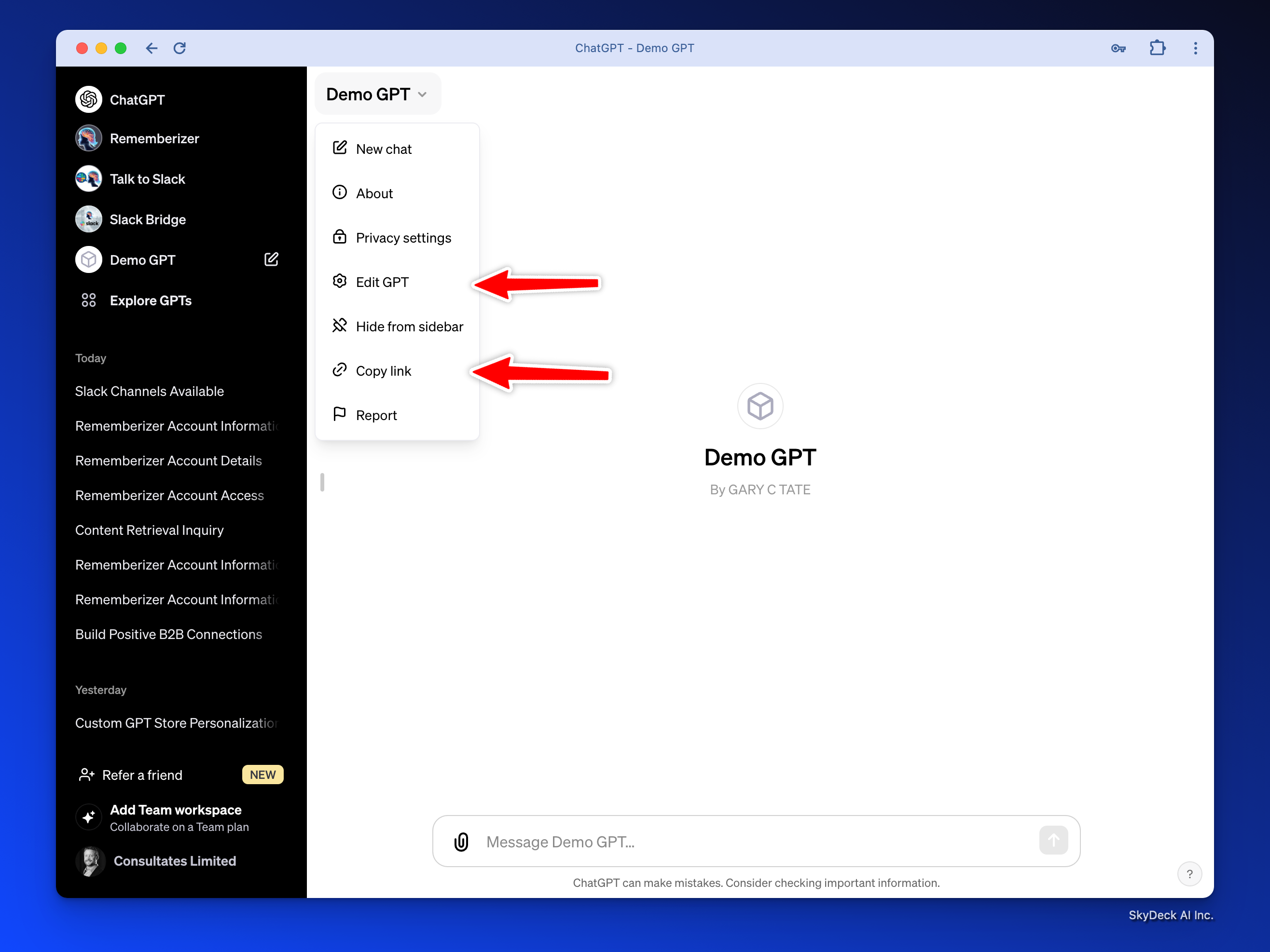
Copiez le lien pour le GPT, qui ressemblera à ceci :https://chat.openai.com/g/g-dSiQf1hmQ-demo-gpt
Maintenant, retournez dans Edit GPT
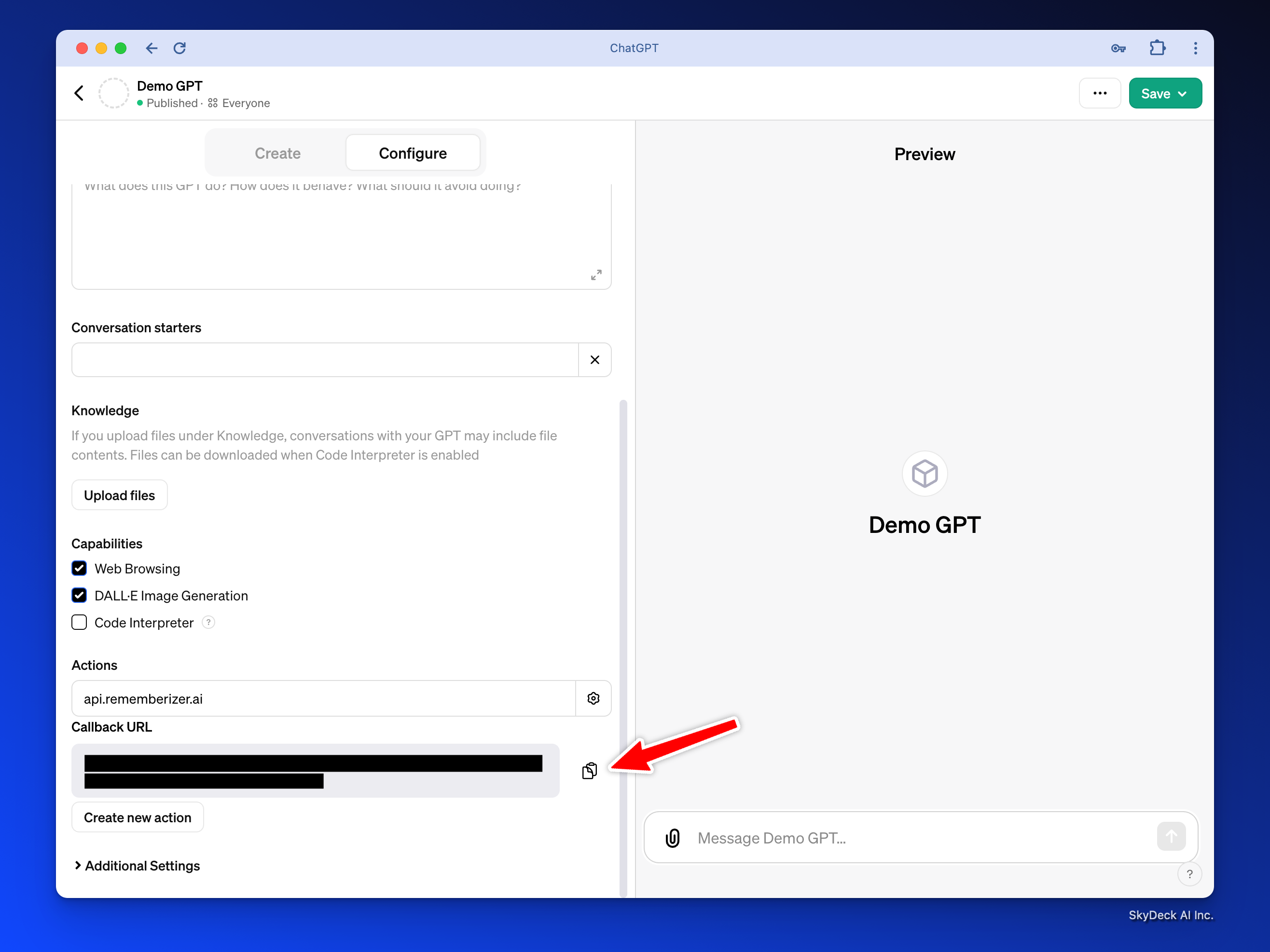
Copiez le lien pour l'URL de rappel qui ressemblera à ceci :https://chat.openai.com/aip/g-16b19be82471cb3841d9ad5515f26d51c0206aaf/oauth/callback
Mettez à jour les informations de l'application Rememberizer
Lien GPT et URL de rappel
Remplissez le lien GPT et l'URL de rappel de l'étape ci-dessus et enregistrez l'application.
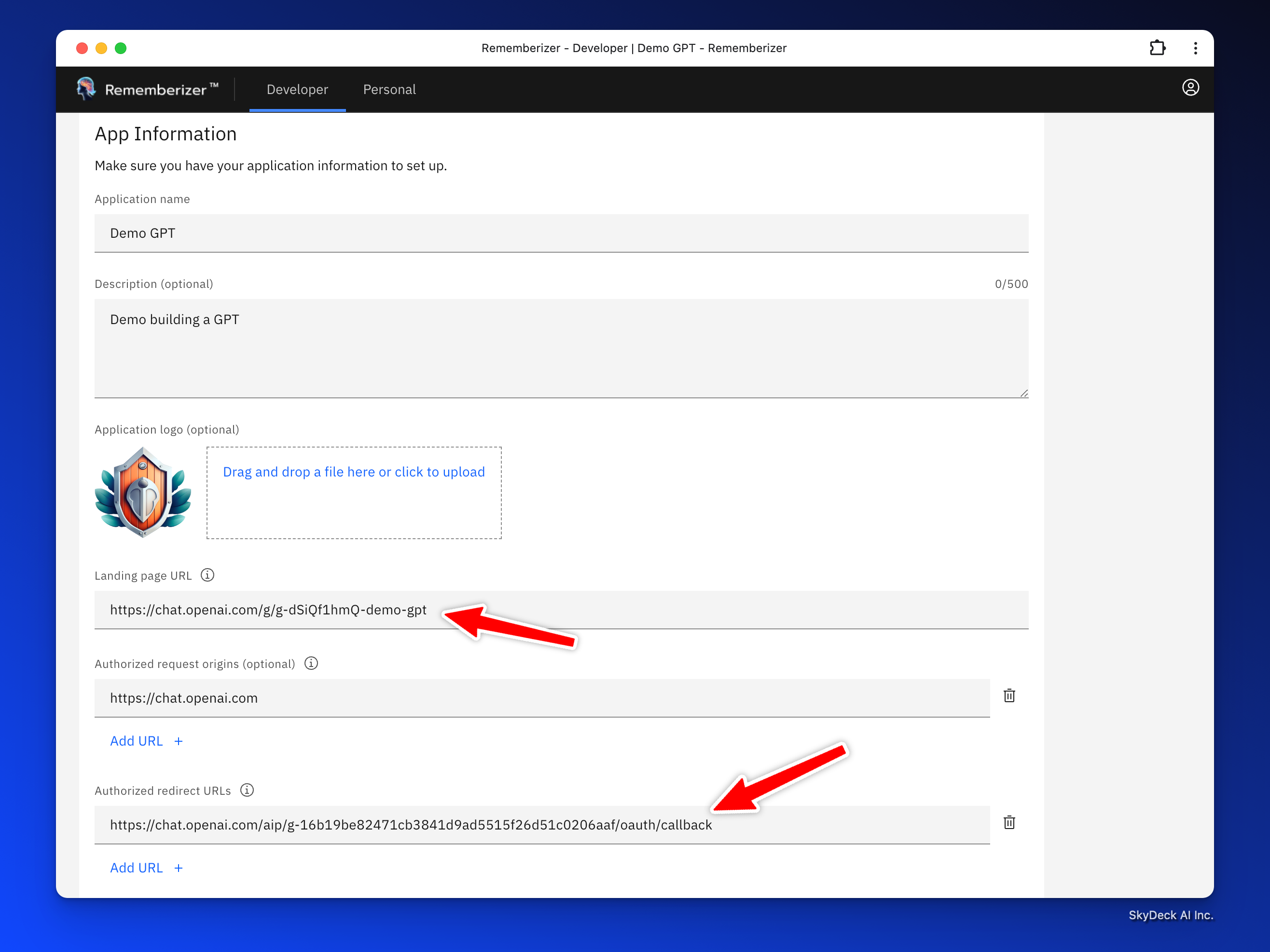
Publiez comme public, si vous souhaitez que votre application figure dans le répertoire des applications en vedette.
Une fois que nous aurons examiné l'application, s'il n'y a pas de problèmes, nous publierons l'ap et vous tiendrons informé. Cela rendra votre Custom GPT visible à nos utilisateurs et nous ferons activement la promotion de votre GPT auprès de notre base d'utilisateurs.
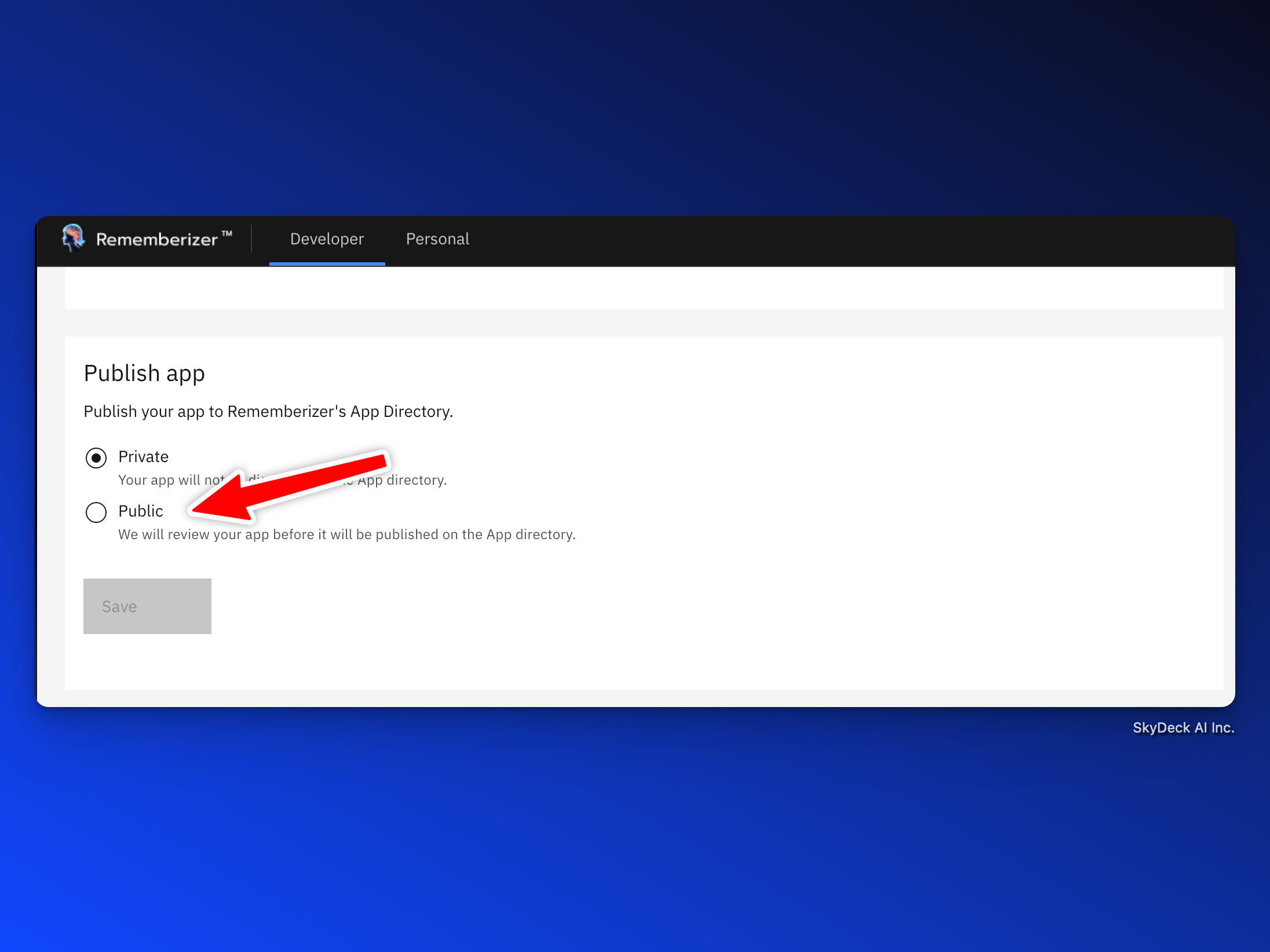
Et maintenant, nous pouvons tester l'application.
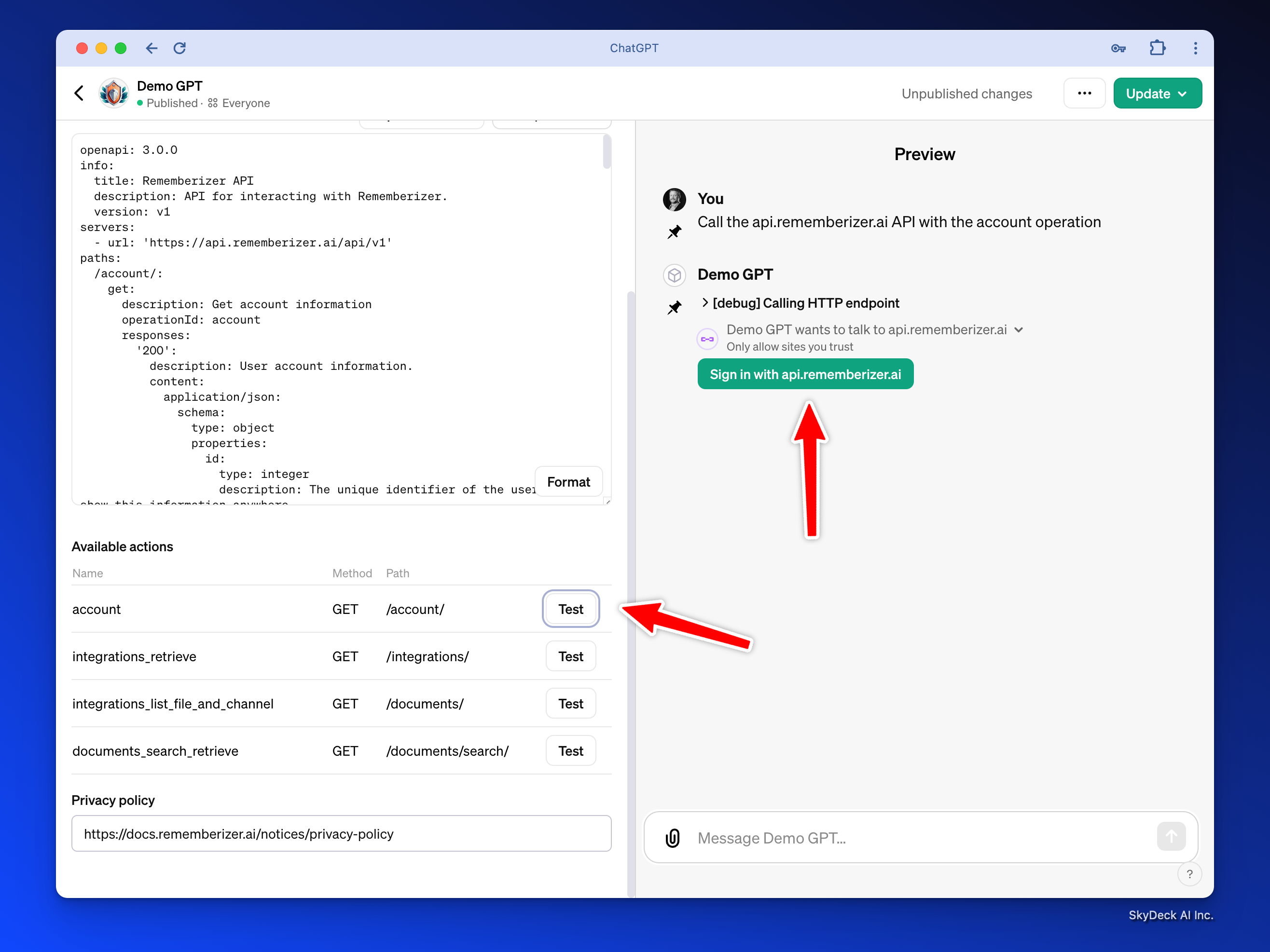
Pour tester, vous devrez créer un compte utilisateur et suivre le processus de test de votre GPT en tant qu'utilisateur. Nous avons créé un guide à cet effet ici : https://try.rememberizer.ai/blog/rememberizer-gpt-a-first-time-user-guide
Si vous avez l'intention de développer votre propre application d'IA au lieu d'utiliser un GPT personnalisé, veuillez consulter la section de lecture complémentaire.
Ce dépôt comprend :
https://github.com/skydeckai/rememberizer-integration-samples
Please provide the content you would like translated.
- developer_guide.ipynb: Ce Jupyter Notebook sert de guide complet pour les développeurs souhaitant s'intégrer à Rememberizer. Il comprend des instructions étape par étape sur l'enregistrement de votre application, l'implémentation d'OAuth2 pour l'autorisation des utilisateurs et l'utilisation des API de Rememberizer pour accéder aux données des utilisateurs. Le notebook combine du texte explicatif avec des extraits de code exécutables, offrant une approche pratique pour apprendre le processus d'intégration.
- callback_server.py: Ce script Python implémente un serveur Flask simple conçu pour gérer le rappel OAuth2 pour les intégrations Rememberizer. Il écoute l'URI de redirection après qu'un utilisateur a autorisé votre application, capturant le code d'autorisation envoyé par Rememberizer. Ce code est ensuite utilisé pour demander des jetons d'accès pour les interactions API. Le script est un composant essentiel pour les développeurs sans configuration de serveur existante, facilitant les tests et la mise en œuvre rapides et faciles du flux OAuth2.
- rememberizer_openapi: Schéma OpenAPI à intégrer dans le GPT.
Voici une vidéo explicative :
Please provide the content you would like translated.

